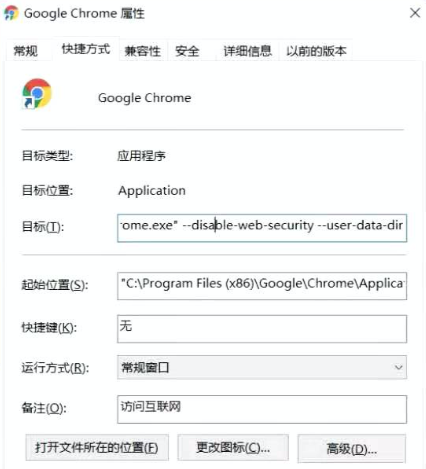前言
windows
这个时候我们只需要在chrome的浏览器的快捷方式右键属性,在目标一栏最后添加 --args --disable-web-security --user-data-dir 即可
--disable-web-security --user-data-dir // 一定要有空格
mac
Mac上的跨域就没那么方便了,因为应用启动不再是像Windows的快捷方式了,也没有属性了,只能在终端用命令行打开跨域模式,命令如下(需替换路径中的yourname):
open -n /Applications/Google\ Chrome.app/ --args --disable-web-security --user-data-dir=/Users/yourname/MyChromeDevUserData/
每次开启跨域都需要重新敲命令,比较麻烦,下面介绍一种简单的方式,利用Mac自带的automator创建一个应用程序。
- command+ 空格打开,输入automator回车打开automator
- 选择应用程序,点击选取

- 选择实用工具中的shell脚本,双击之后输入
open -n /Applications/Google\ Chrome.app/ --args --disable-web-security --user-data-dir=/Users/yourname/MyChromeDevUserData/

- 关闭并重命名,保存到应用程序,点击存储
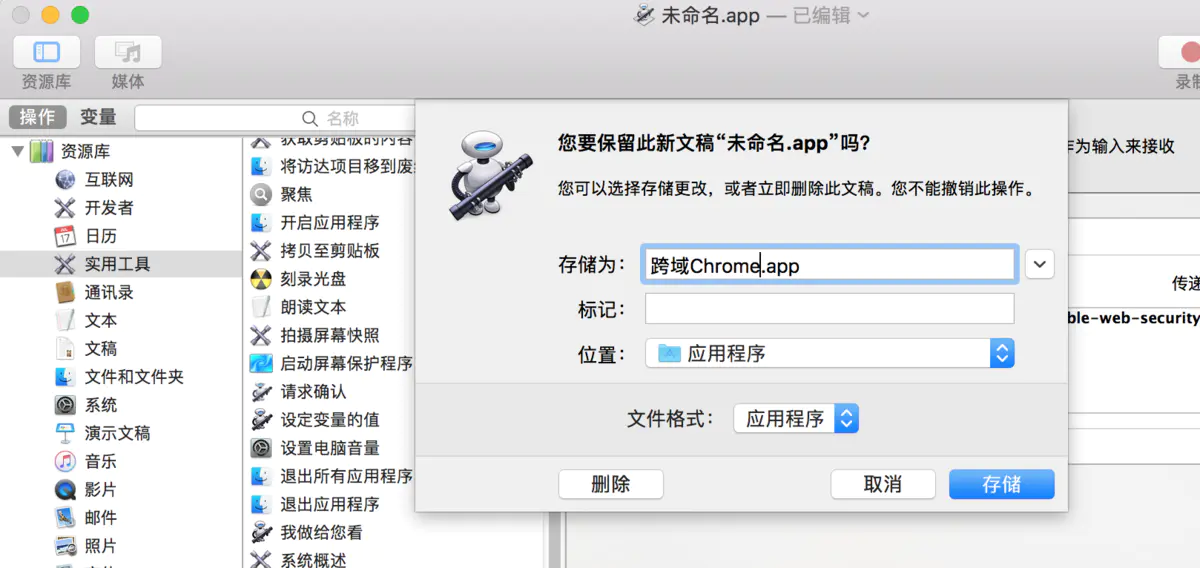
这时候就可以Launchpad种看到创建的应用了
- 为了以后启动方便可以拖动到程序坞中保留

至此,跨域Chrome的快捷启动方式就完成了!